ระบบอินพุต / เอาท์พุตพื้นฐาน (BIOS) เป็นรหัสระดับต่ำเริ่มต้นที่อนุญาตให้พีซีของคุณเริ่มต้นอย่างถูกต้องเมื่อเปิดเครื่องครั้งแรก ผู้ใช้พีซีบางคนจะคุ้นเคยกับคำแนะนำในการกดปุ่มระหว่างการบูทเพื่อเข้าสู่ BIOS แต่ Windows 10 ช่วยให้วิธีการที่ง่ายกว่าในการเข้าสู่เมนู BIOS
นี่เป็นเรื่องจริงโดยเฉพาะอย่างยิ่งหากพีซีของคุณใช้ ใหม่กว่าเมนู UEFI (Unified Extensible Firmware Interface) แทน BIOS แทนที่จะกดแป้นพิมพ์ซ้ำ ๆ เมื่อพีซีเริ่มขึ้นครั้งแรกคุณสามารถเข้า BIOS ได้โดยตรง ต่อไปนี้เป็นวิธีเข้าสู่ BIOS ใน Windows 10 และระบบปฏิบัติการรุ่นเก่า
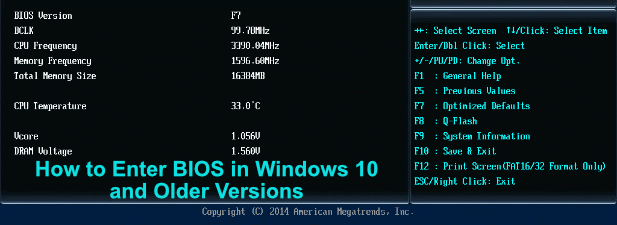
BIOS, UEFI BIOS, Legacy + UEFI: BIOS ใดที่คุณมีอยู่
พีซีรุ่นเก่ามีเฟิร์มแวร์ระดับต่ำเพียงชนิดเดียวที่รับผิดชอบในการเริ่มระบบพีซี - BIOS สำหรับพีซีที่ทันสมัยมีอินเทอร์เฟซเฟิร์มแวร์สองประเภทรวมถึงประเภทไฮบริดที่สามที่คุณอาจเจอ
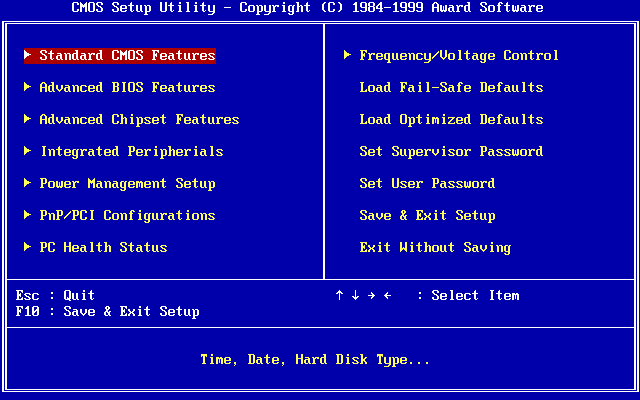
ตัวแรกคือไบออสเอง - ดั้งเดิมและบางครั้งเรียกว่า เพื่อเป็น BIOS ดั้งเดิมเพื่อแยกความแตกต่างจาก UEFI มีข้อ จำกัด บางประการรวมถึงการไม่สามารถจดจำบูตไดรฟ์ที่มีขนาดเกิน 2.1TB ระบบปฏิบัติการรุ่นเก่าเช่น Windows XP จะต้องใช้สิ่งนี้
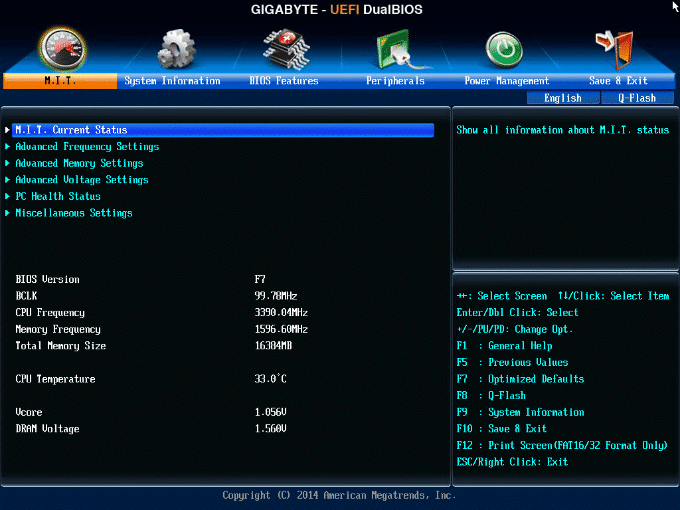
นั่นเป็นเหตุผลว่าทำไมพีซีรุ่นใหม่จึงย้ายไปใช้ UEFI (หรือ UEFI BIOS) แทนส่วนต่อประสาน BIOS แบบข้อความตัวเดียว ช่วยให้การบูทเร็วขึ้นจัดเก็บข้อมูลเริ่มต้นของคุณบนพาร์ติชัน EFI พิเศษในไดรฟ์ของคุณ นอกจากนี้ยังรองรับไดรฟ์ขนาดใหญ่พาร์ติชันไดรฟ์มากขึ้นและมีเมนูที่ดีขึ้นด้วยการสนับสนุนเมาส์
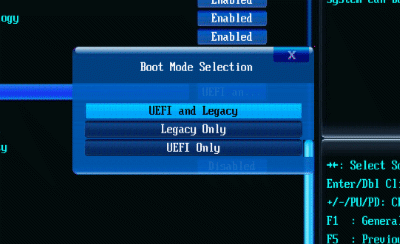
คุณอาจเห็น Legacy + UEFI (หรือ Legacy / UEFI) ที่กล่าวถึง ในเมนู BIOS / UEFI บางอย่าง สิ่งนี้ทำหน้าที่เป็นการตรวจสอบล่วงหน้าซึ่งกำหนดประเภทของไดรฟ์ระบบที่คุณมีและจะใช้ UEFI หรือ BIOS รุ่นเก่าเพื่อเริ่มพีซีของคุณ
In_content_1 ทั้งหมด: [300x250] / DFP: [640x360]->หากคุณไม่แน่ใจว่าคุณใช้ UEFI หรือ BIOS รุ่นเก่าบนพีซีของคุณหรือไม่ให้มองหา 0ของคุณดูคู่มือผู้ใช้สำหรับพีซีหรือมาเธอร์บอร์ดหรือลองใช้ ขั้นตอนด้านล่างเพื่อเข้า BIOS ใน Windows 10 และค้นหาด้วยตัวคุณเอง
วิธีเข้า BIOS ใน Windows 10
แทนที่จะพยายามเข้าถึง UEFI BIOS เมนูโดยแตะปุ่มแป้นพิมพ์อย่างรวดเร็วเมื่อพีซีของคุณบูทครั้งแรกคุณสามารถบู๊ตได้โดยตรงหากคุณใช้ Windows 10 คุณสามารถทำได้หากพีซีของคุณใช้ UEFI แทนที่จะเป็น BIOS รุ่นเก่า - สำหรับพีซีรุ่นเก่าหรือ Windows ทำตามคำแนะนำในส่วนถัดไป
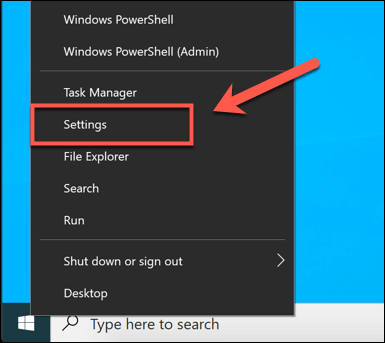
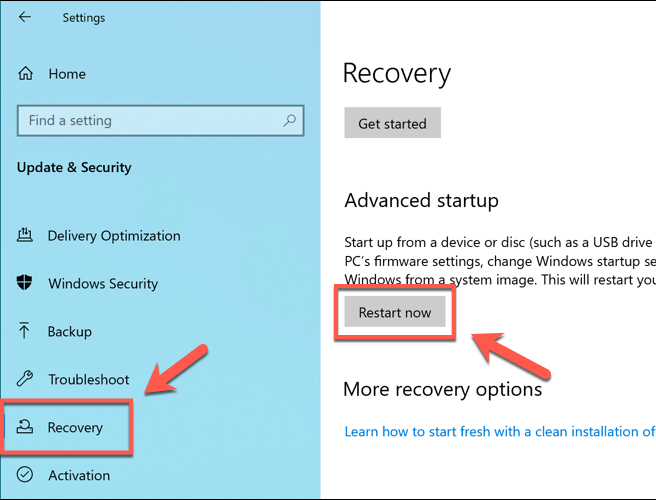
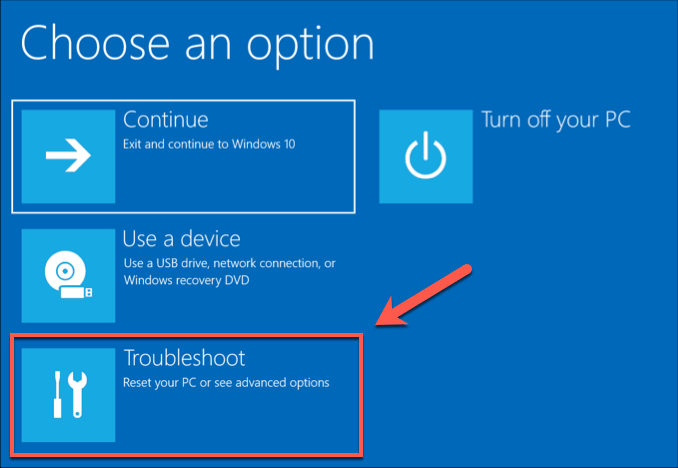
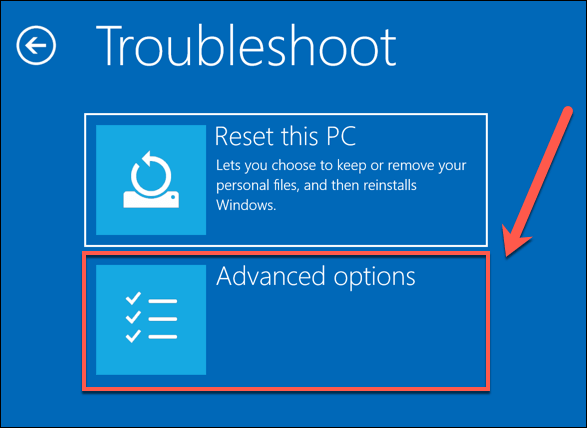
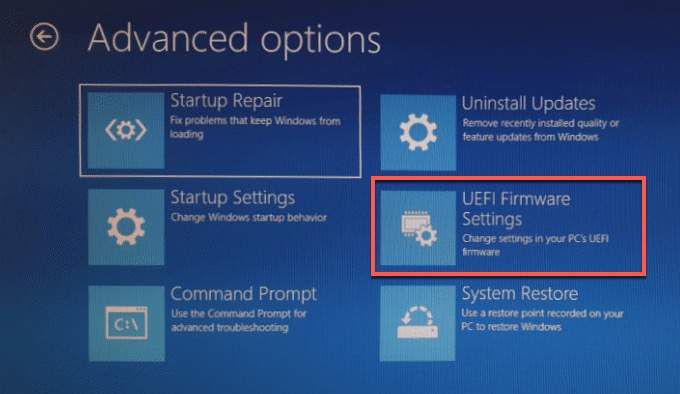
หากคุณไม่เห็นตัวเลือกสำหรับ การตั้งค่าเฟิร์มแวร์ UEFIแสดงว่าพีซีของคุณกำลังใช้งานรุ่นเก่าอยู่ ไบออส ดังที่เราได้กล่าวไว้คุณสามารถทำตามขั้นตอนเหล่านี้สำหรับพีซีรุ่นใหม่ที่ใช้เฟิร์มแวร์ UEFI เท่านั้น
นี่จะเป็นกรณีสำหรับพีซีที่ทันสมัยส่วนใหญ่ที่ใช้ Windows 10 แต่ถ้าคุณใช้พีซีรุ่นเก่าที่มี BIOS รุ่นเก่าคุณจะต้องทำตามขั้นตอนด้านล่าง
วิธีการเข้าสู่ BIOS หรือเมนู UEFI ใน Windows เวอร์ชันเก่า
ขณะที่ UEFI BIOS ดั้งเดิมถูกแทนที่ด้วย UEFI บนพีซีที่ทันสมัยที่สุดผู้ใช้บางคนอาจยังคงใช้มันอยู่ . นี่เป็นเรื่องจริงโดยเฉพาะอย่างยิ่งหากคุณพยายามใช้พีซีรุ่นเก่าที่มีระบบปฏิบัติการเช่น Windows 7 หรือ Windows XP
แต่น่าเสียดายที่ไม่มีตัวเลือกในการบู๊ตในเมนู BIOS โดยใช้ Windows - คุณจะต้องทำด้วยตนเอง
นี่คือสิ่งที่อาจเป็นเรื่องยุ่งยาก ในการทำเช่นนี้คุณจะต้องหยุดลำดับการบู๊ตเมื่อคอมพิวเตอร์ของคุณเปิดเครื่องครั้งแรก คุณมักจะทำสิ่งนี้โดยการกดคีย์บนคีย์บอร์ดของคุณ แต่ผู้ผลิตต่างใช้คีย์ต่างกันสำหรับกระบวนการนี้
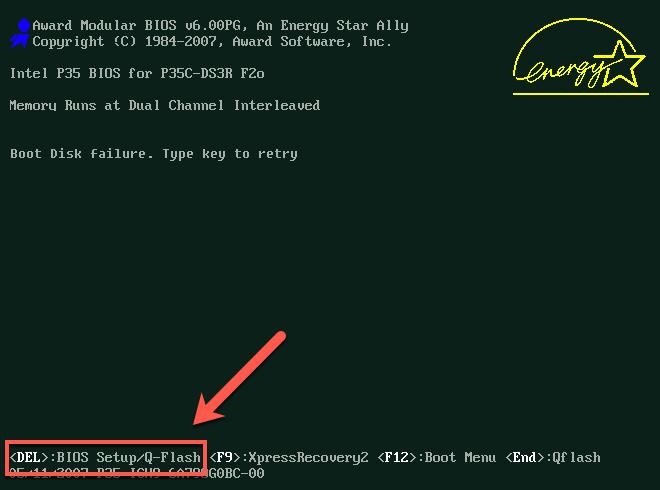
โดยปกติคุณสามารถมองเห็นคีย์ที่จะกด (สั้น ๆ ) ระหว่างการบู๊ต ขึ้นลำดับหากคำแนะนำ BIOS ของคุณจะปรากฏขึ้น หากพวกเขาไม่ได้อยู่หรือคุณไม่สามารถตรวจพบพวกเขาในเวลาตรวจสอบคู่มือผู้ใช้สำหรับพีซีหรือแผงวงจรหลักของคุณเพื่อหาคีย์ที่เหมาะสมในการกด
นอกจากนี้คุณยังสามารถลองใช้คีย์ทั่วไปเช่น ESC, Delete, F1, F2, F10หรือ F12คุณจะต้องกดปุ่มนี้ (อาจมากกว่าหนึ่งครั้ง) ในขณะที่พีซีของคุณเริ่มทำงาน - หากคุณล้มเหลวให้ปิดพีซีแล้วลองอีกครั้ง
จะทำอย่างไรถ้าคุณไม่สามารถเข้าเมนู BIOS
มันควรจะเป็นกระบวนการที่ตรงไปตรงมาเมื่อคุณรู้วิธีเข้า BIOS ใน Windows 10 หากคุณยังคง ไม่สามารถเข้าถึงเมนู BIOS หรือ UEFI BIOS ได้อย่างไรก็ตามคุณอาจต้องดูว่ามีอะไรหยุดคุณอยู่
ตรวจสอบการตั้งค่าระบบของคุณและหากคุณพยายามเข้าถึงเมนู BIOS ดั้งเดิมให้ลองกดปุ่มหลายปุ่มจนกว่าคุณจะพบปุ่มที่ใช้งานได้ หากพีซีของคุณมาพร้อมกับมรดก รหัสผ่าน BIOS (หรือคุณตั้งค่าด้วยตัวเอง) และคุณจำไม่ได้คุณจะต้องรีเซ็ตรหัสผ่านก่อน
หากคุณ จำเป็นต้องเข้าถึง UEFI BIOS และคุณไม่สามารถบูตเข้าสู่ Windows ขัดจังหวะลำดับการบู๊ต Windows ประมาณสามครั้ง นี่จะโหลดเมนูการแก้ไขปัญหา Windows ซึ่งคุณสามารถบูตเข้าสู่ UEFI ได้โดยทำตามขั้นตอนด้านบน
หากทุกอย่างล้มเหลวทางเลือกสุดท้ายของคุณควรเป็น รีเซ็ต BIOS เป็นค่าเริ่มต้น ซึ่งจะช่วยให้คุณเข้าถึง